Wie man Konversionen mit Cake verfolgt
Diese Anleitung ist nur für Cake. Wenn Sie die allgemeinen Schritte für S2S-Tracking kennenlernen möchten, lesen Sie bitte den Advertisers section.
ExoClick bietet Ihnen Zugang zu globalen Traffic-Quellen, Targeting-Funktionen, Big Data und statistischen Analysetools, um Ergebnisse zu filtern und Ihre Kampagnen zu optimieren. Dieses Handbuch erklärt, wie Sie Konversionen im ExoClick-Netzwerk verfolgen können, wenn Sie die Tracking-Software Cake verwenden. Um Ihr Angebot verfolgen zu können, müssen Cake und ExoClick über ihre Server miteinander kommunizieren.
Wenn Sie weitere Informationen erhalten möchten, lesen Sie bitte Cake's integration guide
Schritt 1: Erstellen der Goal-ID für die Postback-URL
Loggen Sie sich in Ihr ExoClick Admin Panel ein und gehen Sie zu Kampagnen > Conversions Tracking. Hier können Sie den Conversions-Tracking-Code erstellen, der in Ihrer Postback-URL verwendet werden soll:

Klicken Sie auf "Neues Konversionsziel". Es gibt drei Felder, die Sie ausfüllen müssen: Name, Umwandlungswert und Auftrag. In Name geben Sie einfach einen Namen für das Ziel ein, z. B.: "Postback".
Die verfügbaren Umrechnungswerte sind:
- Kein Wert: Wert ist 0
- Behoben: Sie bestimmen die Auszahlung der Umwandlung manuell beim Einrichten des Ziels.
- Dynamisch: Der Wert der Auszahlung wird über die Postback-URL übergeben. Die dynamische Wertübergabe wird im weiteren Verlauf des Leitfadens im Detail erläutert.
die Ordnung** wird verwendet, um die verschiedenen Ziele zu organisieren, die Sie in Ihrem Konto erstellt haben. Wenn Sie mehrere Conversion-Ziele erstellt haben, hilft Ihnen die Reihenfolge, wie diese Ziele in Ihrer Statistik und in der Kampagnenliste angezeigt werden.
Wenn Sie alle diese Felder hinzugefügt haben, klicken Sie auf die Schaltfläche "Erstellen". In der Verwaltungskonsole wird die Struktur der Postback-URL sowie die Ziel-ID angezeigt, die dem soeben erstellten Ziel entspricht. Sie sollte in etwa so aussehen:
http://s.magsrv.com/tag.php?goal=66a8605e6cce49fbb8056f273f8e1a2e&tag=
Sie können auch unsere Seite Conversions Tracking besuchen, um mehr Details über unseren Zielerstellungsprozess zu erfahren.
Schritt 2: Fügen Sie die Postback-URL zu Ihrem Cake Dashboard hinzu
Eine Postback URL ist eine URL, die unseren Server benachrichtigt, wenn eine Konversion in Ihren Kampagnen stattgefunden hat. Sie müssen diese URL in Cake speichern und sie dem ExoClick-Server jedes Mal mitteilen, wenn ein Nutzer eine Konversion erzeugt.
Es gibt zwei Möglichkeiten, eine Postback-URL in Cake hinzuzufügen: über die Angebotseinstellungen oder als Globales Postback in Ihrem Konto.
Eine Postback-URL in den Angebotseinstellungen wird ausschließlich auf dieses Angebot angewendet, während ein globales Postback auf alle Ihre Angebote angewendet wird.
Spezifisches Angebot Postback-URL
Um die Postback-URL von ExoClick zu einem bestimmten Angebot hinzuzufügen, gehen Sie folgendermaßen vor:
- Melden Sie sich bei Ihrem Cake Dashboard an
- Klicken Sie auf "Angebote ", und wählen Sie dann das Angebot aus, zu dem Sie die Rückbuchung hinzufügen möchten.
- Klicken Sie auf "Test&Tracking ", und fügen Sie die Postback-URL hinzu, die Sie in ExoClick erstellt haben.
- Fügen Sie am Ende der Postback-URL #s2##s3##s4##s5# hinzu. Ihre Postback-URL sollte nun wie die folgende aussehen:
http://s.magsrv.com/tag.php?goal=66a8605e6cce49fbb8056f273f8e1a2e&tag=#s2##s3##s4##s5#
Hinweis: Wenn Sie beim Einrichten Ihres Ziels in ExoClick den Wert Dynamisch ausgewählt haben, müssen Sie auch &value=#price# am Ende der Postback-URL hinzufügen, um den Wert der Konversion zu übergeben. In diesem Fall wird Ihre Postback-URL wie folgt aussehen:
http://s.magsrv.com/tag.php?goal=66a8605e6cce49fbb8056f273f8e1a2e&tag=#s2##s3##s4##s5#&value=#price#
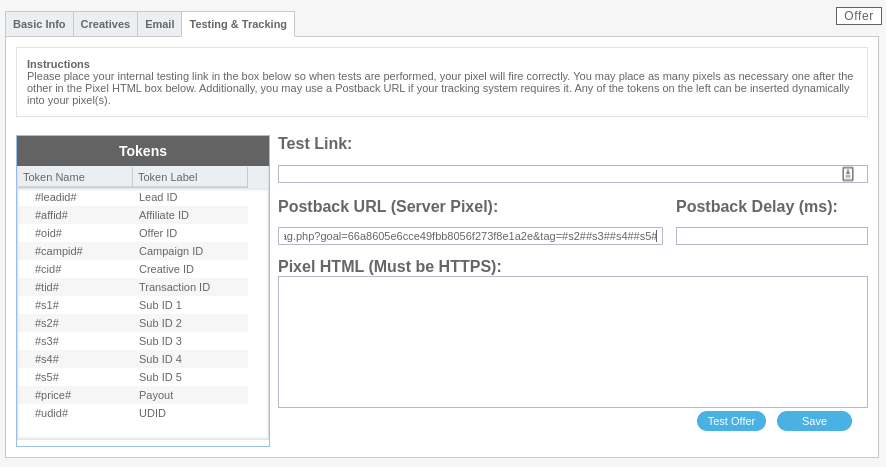
- Klicken Sie auf "Speichern", um die Änderungen zu speichern.
Globale Postback-URL
Hinweis: Globale Postbacks sind für Ihr Konto möglicherweise nicht verfügbar. Bitte erkundigen Sie sich bei Ihrem Cake Account Manager, um dies zu bestätigen.
Um die Postback-URL von ExoClick als globales Postback hinzuzufügen, folgen Sie diesen Schritten:
- Klicken Sie auf die Registerkarte "Einrichten " > "Einstellungen " > "Tracking-Einstellungen "
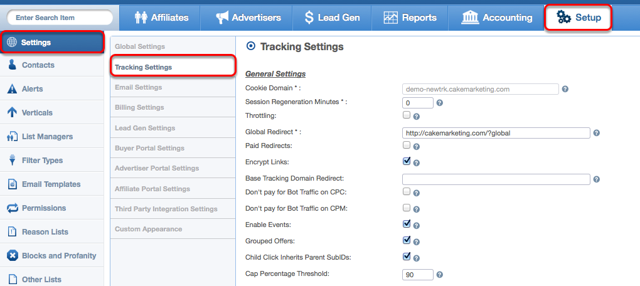
- Scrollen Sie nach unten zu "Global Pixels & Postbacks", und fügen Sie die Postback-URL hinzu, die Sie in ExoClick erstellt haben
- Fügen Sie am Ende der Postback-URL #s2##s3##s4##s5#** ein. Ihr Global Postback sollte nun wie folgt aussehen:
http://s.magsrv.com/tag.php?goal=66a8605e6cce49fbb8056f273f8e1a2e&tag=#s2##s3##s4##s5#
Hinweis: Wenn Sie beim Einrichten Ihres Ziels in ExoClick den Wert Dynamisch ausgewählt haben, müssen Sie auch &value=#price# am Ende der Postback-URL hinzufügen, um den Wert der Konvertierung zu übergeben. In diesem Fall wird Ihre Postback-URL wie folgt aussehen:
http://s.magsrv.com/tag.php?goal=66a8605e6cce49fbb8056f273f8e1a2e&tag=#s2##s3##s4##s5#&value=#price#
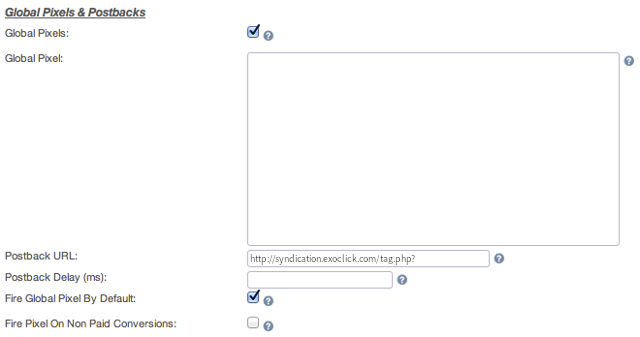
- Speichern Sie die Änderungen.
Hinweis: Die CAKE-Plattform bietet 4 Sub-Ids (s2, s3, s4 und s5), um verschiedene Tracking-Werte zu speichern, aber jede Sub-Id hat ein Limit von 100 Zeichen. Der Conversion-Tracking-String von ExoClick enthält zwischen 140 und 500 Zeichen, daher kaskadiert Cake die Zeichen aus dem Tracking-String von ExoClick automatisch in den Sub-Ids von CAKE.
Schritt 3: Fügen Sie das Conversion-Tracking-Makro zu Ihrem Angebotslink hinzu
Gehen Sie zu "Angebote ", klicken Sie auf die Angebots-ID, die Sie bewerben möchten, und klicken Sie dann auf "Link abrufen ", um den Angebotslink zu erhalten
Z.B:
http://mypage.com/?a=14030&c=64375&=s1
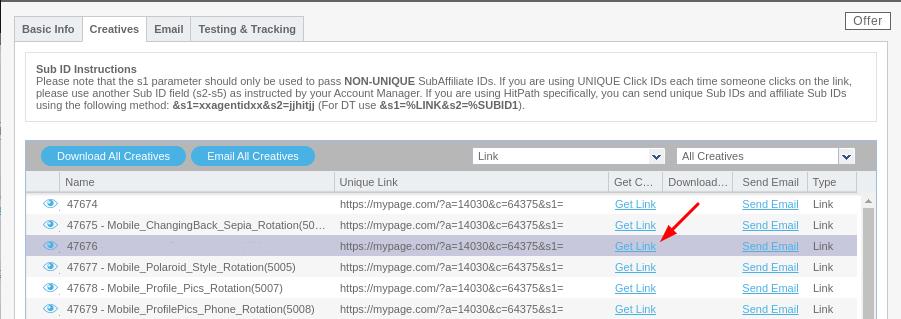
Um Konversionen zu verfolgen, müssen Sie den Parameter s1 in s2 ändern und "={conversions_tracking}" am Ende des Angebotslinks hinzufügen. Das sieht dann wie folgt aus:
http://mypage.com/?a=14030&c=64375&s2={conversions_tracking}
Sie werden diese URL als Ihre Variation in ExoClick verwenden. Achten Sie darauf, keine zusätzlichen Parameter hinzuzufügen, da diese den Conversion-Tracking-String der Postback-URL unterbrechen könnten.
Beachten Sie, dass nur {conversions_tracking} erforderlich ist, um Umsätze zu verfolgen.
Schritt 4: Richten Sie Ihre Kampagne in ExoClick ein
Fügen Sie den im vorherigen Schritt erstellten Angebotslink als Variante für Ihre ExoClick-Kampagne ein:
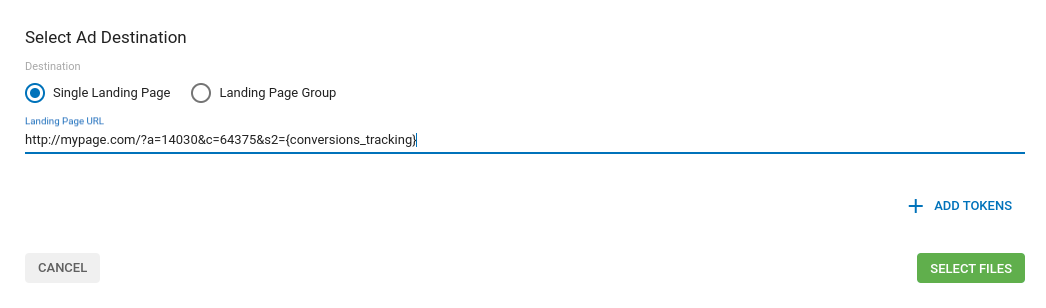
Schließen Sie die Einrichtung der Kampagne ab. Eine ausführliche Anleitung zum Erstellen einer Kampagne in Exoclick finden Sie hier.
Wenn die Einrichtung korrekt durchgeführt wurde, werden Sie sowohl in Cake als auch in Exoclick erste Konversionen sehen. Vergessen Sie nicht, die entsprechende Zielspalte in Ihrer Campaigns List und Ihrer Statistics zu aktivieren
Wenn Sie weitere Anleitungen zur Einrichtung des Conversion-Trackings in Cake benötigen, zögern Sie nicht, sich an Cake Support zu wenden. Sie können sich auch an Exoclick's Customer Success wenden, um diese Schritte zu überprüfen.